小熊U盘启动盘重装联想Y50笔记本win7系统
联想Y50笔记本是一款15.6寸高性能游戏本产品,拥有专业级的游戏显卡,外观采用跑车型设计,机身全金属外壳,配有三级红黑背光巧克力键盘,经典的红黑配色彰显其不凡的战斗力。现今多数笔记本搭载的都是win10系统,对于习惯使用win7的用户,还是想要重新装回win7系统,那么关于这款笔记本,要如何重装win7系统呢?下面就由我来为大家介绍一下如何利用U盘启动盘重装win7系统吧!

![]() 准备工具:
准备工具:
① U盘启动盘
② 一台正常联网的电脑
![]() 具体步骤:
具体步骤:
1.将制作好的U盘启动盘插入电脑后重启电脑;
2.出现开机界面后按下启动快捷键,具体可以根据“制作启动盘”的“U盘模式”右下角的“快捷键大全”进行查看;
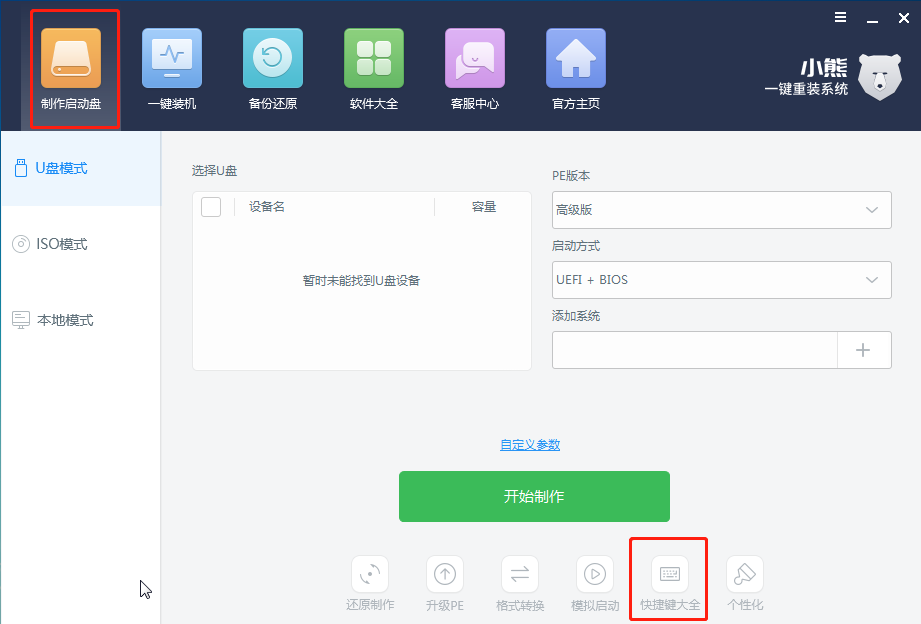
也可以通过下表进行查看不同电脑类型的快捷键;
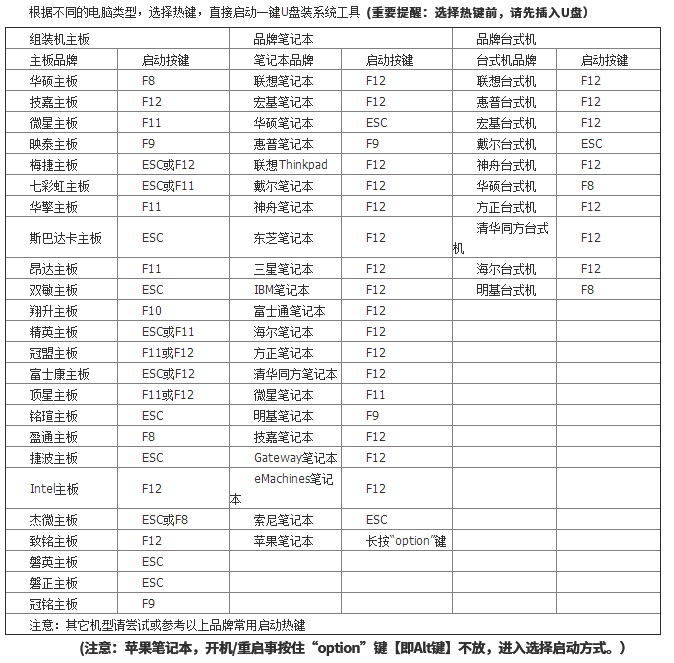
3.使用键盘上的“↑”和“↓”移动,选择带有“usb”字样的模式,将U盘设置为第一启动项,按回车键进入;
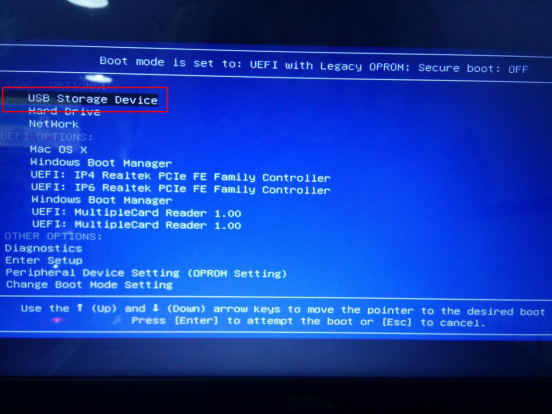
4.进入启动项菜单选择界面。一般我们选择第二个兼容性更强的“新机型”模式,按回车键。
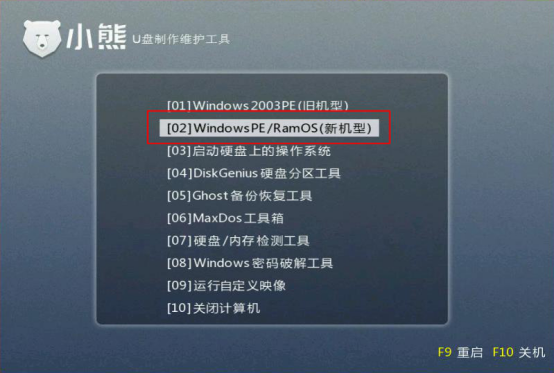
5.成功进入PE系统后,电脑自动检测到U盘上的系统文件,此时点击“安装系统”;
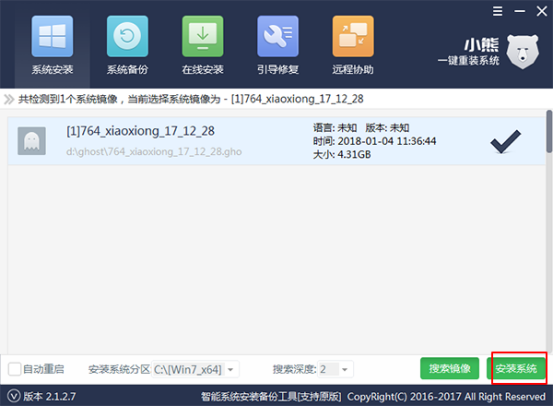
6.进入安装系统状态,耐心等待安装;
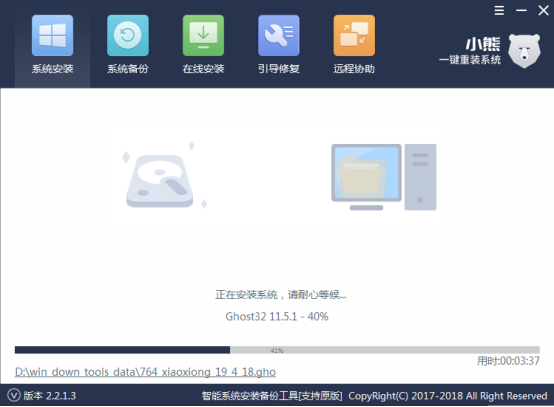
7.系统安装完成会弹出提示窗口,此时需要拔掉U盘等外界设备,之后点击“重启”;
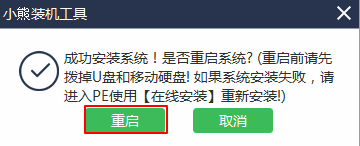
8.重启后电脑会进入全新的win7桌面。到此利用U盘重装win7系统已经成功完成。

以上就是本次利用U盘启动盘重装win7系统的全部教程了,你学会了吗?
Win10教程查看更多

2021-10-08查看详情

2021-10-05查看详情

2021-10-05查看详情

2021-09-24查看详情

重装系统教程查看更多

win10电脑系统应该如何进行快速安装?我们怎么快速重装系统win10?大家都知道重装系统的方法有很多种,但是要说最简单的一种,无疑是一键重装了。就算你是电脑新手,完全可以靠自己重装,毫无压力。下面,小编将带大家来看看win10电脑系统应该如何进行快速安装吧。
联想拯救者Y9000X 2TB搭载Intel Core i7-9750H(2.6GHz/L3 12M)处理器,配置32GB DDR4和2TB SSD,笔记本无光驱。一般我们可以用光盘重装系统,那么对于没有光驱的笔记本该如何进行重装系统呢?下面为大家介绍联想拯救者Y9000X 2TB如何一键重装win8系统。
神舟战神K670C-G4A1是一款15.6英寸的高清大屏笔记本,这款笔记本标配了Intel Pentium G5420处理器,还有512GB SSD以及NVIDIA GeForce MX250独立显卡,电脑运行速度非常快,非常适合用来影音与娱乐。那这款神舟战神K670C-G4A1笔记本如何重装win8系统大家有了解过吗,今天小编跟大家分享神舟战神K670C-G4A1如何一键重装win8系统。
雷神911(Intel第八代)如何一键重装win8系统?小熊一键重装系统软件特别适合小白用户,帮助没有电脑基础的用户成功重装系统。那么现在小编就跟大家分享一篇使用小熊一键重装系统软件装系统的教程,以雷神911(Intel第八代)笔记本如何一键重装win8系统为例。
